e032503b20aa2149e27adf6dae1aae78.ppt
- Количество слайдов: 35
 Выравнивание ресурсов в Microsoft Office Project Информационные технологии в управлении
Выравнивание ресурсов в Microsoft Office Project Информационные технологии в управлении
 Перегрузка ресурсов – это превышение максимально возможного для этого ресурса объема назначения. Максимальный объем назначения указывается в окне свойств ресурса на вкладке Общие.
Перегрузка ресурсов – это превышение максимально возможного для этого ресурса объема назначения. Максимальный объем назначения указывается в окне свойств ресурса на вкладке Общие.
 Причины перегрузки: 1. ресурс назначен на несколько задач, которые выполняются одновременно; 2. после изменений параметров задачи произошли изменения ее длительности, трудозатрат и объема ресурсов; 3. ресурсу запланированы трудозатраты в дни, когда он недоступен.
Причины перегрузки: 1. ресурс назначен на несколько задач, которые выполняются одновременно; 2. после изменений параметров задачи произошли изменения ее длительности, трудозатрат и объема ресурсов; 3. ресурсу запланированы трудозатраты в дни, когда он недоступен.
 Способы выявления перегруженности (элементы пункта меню Вид): 1. представление Лист ресурсов; 2. представление График ресурсов; 3. представление Использование ресурсов, дополненный показателем Превышение доступности.
Способы выявления перегруженности (элементы пункта меню Вид): 1. представление Лист ресурсов; 2. представление График ресурсов; 3. представление Использование ресурсов, дополненный показателем Превышение доступности.
 Анализ перегрузки в представлении Использование ресурсов На примере видно, что перегруженным является Постановщик с 19. 10. 09 по 23. 10. 09. Ежедневная величина сверхнормативных трудозатрат составляет 8 ч в день. Перегрузка возникла при выполнении задач Тестирование и устранение ошибок и Составление программной документации, поскольку они выполняются параллельно и Постановщик назначен на обе эти задачи со стопроцентным объемом назначения.
Анализ перегрузки в представлении Использование ресурсов На примере видно, что перегруженным является Постановщик с 19. 10. 09 по 23. 10. 09. Ежедневная величина сверхнормативных трудозатрат составляет 8 ч в день. Перегрузка возникла при выполнении задач Тестирование и устранение ошибок и Составление программной документации, поскольку они выполняются параллельно и Постановщик назначен на обе эти задачи со стопроцентным объемом назначения.
 В этом случае отображаются: • перегруженные ресурсы (их названия выделены красным шрифтом, а столбец индикаторов содержит специальный знак); • дни, когда эти ресурсы перегружены (значения трудозатрат в эти дни выделены красным цветом); • объем запланированных сверх нормы трудозатрат (указан красным шрифтом в строке Превыш); • задачи, при выполнении которых ресурс перегружен (те задачи, которые он выполняет в дни, когда имеется перегрузка).
В этом случае отображаются: • перегруженные ресурсы (их названия выделены красным шрифтом, а столбец индикаторов содержит специальный знак); • дни, когда эти ресурсы перегружены (значения трудозатрат в эти дни выделены красным цветом); • объем запланированных сверх нормы трудозатрат (указан красным шрифтом в строке Превыш); • задачи, при выполнении которых ресурс перегружен (те задачи, которые он выполняет в дни, когда имеется перегрузка).
 Выравнивание ресурсов – это процесс реорганизации плана проекта с целью ликвидации перегруженности ресурсов. Четких рекомендаций по выравниванию нет. В каждом конкретном случае оно выполняется в зависимости от индивидуальных особенностей проекта и ресурсов, а качество выравнивания существенно зависит от опыта менеджера проекта.
Выравнивание ресурсов – это процесс реорганизации плана проекта с целью ликвидации перегруженности ресурсов. Четких рекомендаций по выравниванию нет. В каждом конкретном случае оно выполняется в зависимости от индивидуальных особенностей проекта и ресурсов, а качество выравнивания существенно зависит от опыта менеджера проекта.
 В Microsoft Office Project имеется два способа выравнивания: автоматический и вручную
В Microsoft Office Project имеется два способа выравнивания: автоматический и вручную
 Автоматическое выравнивание ресурсов Microsoft Project сам пытается избавиться от перегрузки перемещением задач на другие сроки или вставкой перерывов между задачами, оперируя резервами времени некритических задач.
Автоматическое выравнивание ресурсов Microsoft Project сам пытается избавиться от перегрузки перемещением задач на другие сроки или вставкой перерывов между задачами, оперируя резервами времени некритических задач.
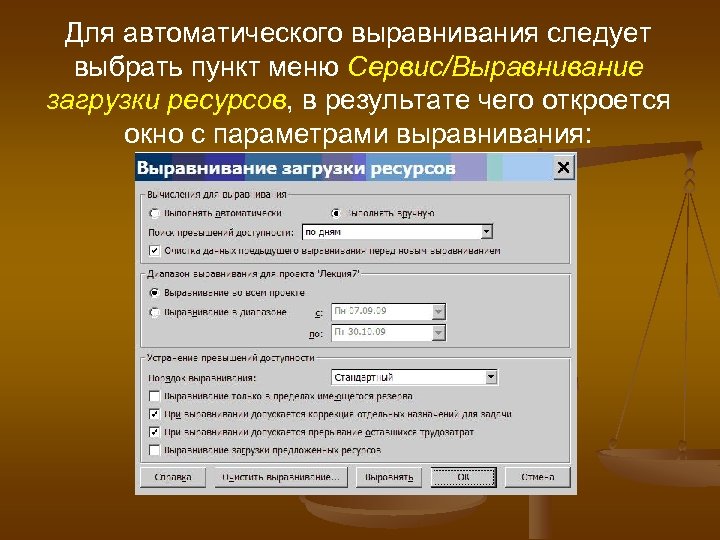 Для автоматического выравнивания следует выбрать пункт меню Сервис/Выравнивание загрузки ресурсов, в результате чего откроется окно с параметрами выравнивания:
Для автоматического выравнивания следует выбрать пункт меню Сервис/Выравнивание загрузки ресурсов, в результате чего откроется окно с параметрами выравнивания:
 В разделе Вычисления для выравнивания задаются общие параметры выравнивания загрузки: 1. Выполнять автоматически. Установка этого режима означает, что загрузка ресурсов будет автоматически выравниваться при нажатии кнопки Выровнять, а также при создании новых назначений. 2. Выполнять вручную. Выравнивание загрузки будет выполняться пользователем вручную. 3. Поиск превышений доступности. Задает временной интервал, в течение которого ищется перегрузка. Имеет значения: по минутам, часам, дням, неделям, месяцам. Это значение должно соответствовать минимальному интервалу планирования. Например, если сотруднику с 8 -часовым рабочим днем на один день запланированы две работы по 4 часа, начинающиеся с 8: 00, то при значении по часам будет обнаружена перегрузка, а при значении по дням перегрузки не будет.
В разделе Вычисления для выравнивания задаются общие параметры выравнивания загрузки: 1. Выполнять автоматически. Установка этого режима означает, что загрузка ресурсов будет автоматически выравниваться при нажатии кнопки Выровнять, а также при создании новых назначений. 2. Выполнять вручную. Выравнивание загрузки будет выполняться пользователем вручную. 3. Поиск превышений доступности. Задает временной интервал, в течение которого ищется перегрузка. Имеет значения: по минутам, часам, дням, неделям, месяцам. Это значение должно соответствовать минимальному интервалу планирования. Например, если сотруднику с 8 -часовым рабочим днем на один день запланированы две работы по 4 часа, начинающиеся с 8: 00, то при значении по часам будет обнаружена перегрузка, а при значении по дням перегрузки не будет.
 4. Очистка данных предыдущего выравнивания перед новым выравниванием. Установка этого флажка позволяет удалить из расписания все изменения, внесенные в него при предыдущем выравнивании. Раздел Диапазон выравнивания для проекта задает временной интервал, в течение которого будет выполняться выравнивание: 1. Выравнивание во всем проекте. Выравниванию подлежат все задачи проекта. 2. Выравнивание в диапазоне. Задаются начало и конец временного интервала, и выравниванию подлежат только задачи, входящие в этот интервал.
4. Очистка данных предыдущего выравнивания перед новым выравниванием. Установка этого флажка позволяет удалить из расписания все изменения, внесенные в него при предыдущем выравнивании. Раздел Диапазон выравнивания для проекта задает временной интервал, в течение которого будет выполняться выравнивание: 1. Выравнивание во всем проекте. Выравниванию подлежат все задачи проекта. 2. Выравнивание в диапазоне. Задаются начало и конец временного интервала, и выравниванию подлежат только задачи, входящие в этот интервал.
 Раздел Устранение превышений доступности задает принцип выполнения выравнивания загрузки: Окно Порядок выравнивания содержит значения: Только по идентификаторам. В первую очередь откладываются или прерываются задачи с большим значением идентификатора, т. е. расположенные в конце списка задач. Стандартный. Этот режим устанавливается по умолчанию. При нем анализируются связи, временные резервы, даты начала/окончания, приоритеты и ограничения. По приоритетам, стандартный. Задачи сначала выстраиваются по приоритету, а затем обрабатываются стандартным способом.
Раздел Устранение превышений доступности задает принцип выполнения выравнивания загрузки: Окно Порядок выравнивания содержит значения: Только по идентификаторам. В первую очередь откладываются или прерываются задачи с большим значением идентификатора, т. е. расположенные в конце списка задач. Стандартный. Этот режим устанавливается по умолчанию. При нем анализируются связи, временные резервы, даты начала/окончания, приоритеты и ограничения. По приоритетам, стандартный. Задачи сначала выстраиваются по приоритету, а затем обрабатываются стандартным способом.
 Выравнивание только в пределах имеющегося резерва. Установка этого флага означает, что при резерва выравнивании сдвигать задачи можно только в пределах их временных резервов, что не вызовет удлинения проекта. В противном случае разрешается перемещать задачи произвольным образом и увеличивать длительность проекта. При выравнивании допускается коррекция отдельных назначений для задачи. Установка этого задачи флага позволяет системе в случае, когда у задачи перегружен только один ресурс, изменять параметры назначения только этого ресурса, а не задачи в целом. В противном случае, система изменяет параметры всей задачи.
Выравнивание только в пределах имеющегося резерва. Установка этого флага означает, что при резерва выравнивании сдвигать задачи можно только в пределах их временных резервов, что не вызовет удлинения проекта. В противном случае разрешается перемещать задачи произвольным образом и увеличивать длительность проекта. При выравнивании допускается коррекция отдельных назначений для задачи. Установка этого задачи флага позволяет системе в случае, когда у задачи перегружен только один ресурс, изменять параметры назначения только этого ресурса, а не задачи в целом. В противном случае, система изменяет параметры всей задачи.
 При выравнивании допускается прерывание оставшихся трудозатрат. Включение этого флага разрешает системе прерывать задачи. В противном случае в процессе выравнивания прерывание задач запрещено. Выравнивание загрузки предложенных ресурсов. По умолчанию этот флажок снят, и выравнивание происходит только по подтвержденным ресурсам. При включенном флажке помимо подтвержденных выравниваются и предложенные ресурсы.
При выравнивании допускается прерывание оставшихся трудозатрат. Включение этого флага разрешает системе прерывать задачи. В противном случае в процессе выравнивания прерывание задач запрещено. Выравнивание загрузки предложенных ресурсов. По умолчанию этот флажок снят, и выравнивание происходит только по подтвержденным ресурсам. При включенном флажке помимо подтвержденных выравниваются и предложенные ресурсы.
 После нажатия кнопки Выровнять преобразовывается план проекта, в результате чего могут измениться длительности и сроки задач. Для просмотра внесенных в план изменений используется представление Диаграмма Ганта с выравниванием (пункт меню Вид/Другие представления – Диаграмма Ганта с выравниванием – Применить).
После нажатия кнопки Выровнять преобразовывается план проекта, в результате чего могут измениться длительности и сроки задач. Для просмотра внесенных в план изменений используется представление Диаграмма Ганта с выравниванием (пункт меню Вид/Другие представления – Диаграмма Ганта с выравниванием – Применить).
 На этой диаграмме зеленым цветом изображен календарный график до выравнивания, а синим – после. В этом примере изменения коснулись только одной задачи Составление программной документации, которая перенесена на более поздний срок. Это обеспечивает ее выполнение после Тестирование и исправление ошибок. Тем самым устраняется перегрузка Постановщик, который назначен на обе эти задачи со стопроцентным участием.
На этой диаграмме зеленым цветом изображен календарный график до выравнивания, а синим – после. В этом примере изменения коснулись только одной задачи Составление программной документации, которая перенесена на более поздний срок. Это обеспечивает ее выполнение после Тестирование и исправление ошибок. Тем самым устраняется перегрузка Постановщик, который назначен на обе эти задачи со стопроцентным участием.
 Автоматическое выравнивание не всегда дает приемлемый результат. Для удаления изменений, внесенных при последнем выравнивании нужно в окне выравнивания загрузки ресурсов нажать кнопку Очистить выравнивание.
Автоматическое выравнивание не всегда дает приемлемый результат. Для удаления изменений, внесенных при последнем выравнивании нужно в окне выравнивания загрузки ресурсов нажать кнопку Очистить выравнивание.
 Ручное выравнивание ресурсов При этом используются следующие типовые приемы: 1. изменение объемов назначений; 2. замена одного ресурса другим; 3. редактирование распределения трудозатрат; 4. прерывание задачи; 5. перенос трудозатрат в сверхурочные.
Ручное выравнивание ресурсов При этом используются следующие типовые приемы: 1. изменение объемов назначений; 2. замена одного ресурса другим; 3. редактирование распределения трудозатрат; 4. прерывание задачи; 5. перенос трудозатрат в сверхурочные.
 1. Изменение объемов назначений выполняется в окне свойств задач на вкладке Ресурсы. Для перегруженного ресурса следует сократить значение Единицы.
1. Изменение объемов назначений выполняется в окне свойств задач на вкладке Ресурсы. Для перегруженного ресурса следует сократить значение Единицы.
 Например, если ресурс Постановщик одновременно участвует в двух задачах (Тестирование и исправление ошибок и Составление программной документации) с загрузкой в 100%, изменив ее на 50% для обеих задач, мы исключим перегрузку. Длительность задач (и проекта в целом) при этом увеличивается.
Например, если ресурс Постановщик одновременно участвует в двух задачах (Тестирование и исправление ошибок и Составление программной документации) с загрузкой в 100%, изменив ее на 50% для обеих задач, мы исключим перегрузку. Длительность задач (и проекта в целом) при этом увеличивается.
 2. Замена одного ресурса другим может быть полной или частичной. В обоих случаях сначала нужно подобрать аналогичный свободный ресурс. Для этого используется представление Диаграмма Ганта, в котором выделяют задачу, для которой требуется заменить ресурс, и выбирают пункт меню Сервис/Назначить ресурсы.
2. Замена одного ресурса другим может быть полной или частичной. В обоих случаях сначала нужно подобрать аналогичный свободный ресурс. Для этого используется представление Диаграмма Ганта, в котором выделяют задачу, для которой требуется заменить ресурс, и выбирают пункт меню Сервис/Назначить ресурсы.
 В этом окне сначала перечислены назначенные задаче ресурсы (отмечены «галочкой» ), а затем – все остальные ресурсы проекта. Для уменьшения второго списка имеется кнопка Параметры списка ресурсов, при помощи которой можно установить фильтр по видам ресурсов и указать минимум имеющейся доступности. В примере используется фильтр Ресурсы – трудовые с имеющейся доступностью 4 ч. В нашем примере такого не оказалось и Постановщика заменить не кем.
В этом окне сначала перечислены назначенные задаче ресурсы (отмечены «галочкой» ), а затем – все остальные ресурсы проекта. Для уменьшения второго списка имеется кнопка Параметры списка ресурсов, при помощи которой можно установить фильтр по видам ресурсов и указать минимум имеющейся доступности. В примере используется фильтр Ресурсы – трудовые с имеющейся доступностью 4 ч. В нашем примере такого не оказалось и Постановщика заменить не кем.
 Кнопка Графики… выводит окно с графиком выбранных из списка ресурсов. График может отображать одну из следующих величин: оставшаяся доступность, трудозатраты и трудозатраты назначения. Для подбора замены ресурса предназначена оставшаяся доступность, которая показывает изменение объемов неиспользованных трудозатрат.
Кнопка Графики… выводит окно с графиком выбранных из списка ресурсов. График может отображать одну из следующих величин: оставшаяся доступность, трудозатраты и трудозатраты назначения. Для подбора замены ресурса предназначена оставшаяся доступность, которая показывает изменение объемов неиспользованных трудозатрат.
 Анализируя графики доступности ресурсов, подбираем тот, который свободен в то время, когда перегружен заменяемый ресурс. При полной замене в окне Назначение ресурсов следует выделить строку с заменяемым ресурсом, нажать кнопку Заменить и выбирать подобранный ресурс. При частичной замене в окне Назначение ресурсов добавить задаче подобранный ресурс с 0% единиц и закрыть это окно. Перейти в представление Использование задач и в его правой таблице вручную перенести трудозатраты с заменяемого ресурса на добавленный.
Анализируя графики доступности ресурсов, подбираем тот, который свободен в то время, когда перегружен заменяемый ресурс. При полной замене в окне Назначение ресурсов следует выделить строку с заменяемым ресурсом, нажать кнопку Заменить и выбирать подобранный ресурс. При частичной замене в окне Назначение ресурсов добавить задаче подобранный ресурс с 0% единиц и закрыть это окно. Перейти в представление Использование задач и в его правой таблице вручную перенести трудозатраты с заменяемого ресурса на добавленный.
 3. Редактирование распределения трудозатрат Выполняется на основе представления Использование ресурсов. Редактирование заключается во вводе чисел в ячейки правой таблицы представления. При этом редактироваться могут только строки, соответствующие назначениям ресурсов на задачи. Суммарные строки ресурсов редактироваться не могут.
3. Редактирование распределения трудозатрат Выполняется на основе представления Использование ресурсов. Редактирование заключается во вводе чисел в ячейки правой таблицы представления. При этом редактироваться могут только строки, соответствующие назначениям ресурсов на задачи. Суммарные строки ресурсов редактироваться не могут.
 Выполним перераспределение трудозатрат Постановщика, используя выходные дни 24, 25, 31 октября и 1 ноября. Для этого внесем в его календарь исключения (в окне Сведения о ресурсе из меню Проект), делающие эти дни рабочими.
Выполним перераспределение трудозатрат Постановщика, используя выходные дни 24, 25, 31 октября и 1 ноября. Для этого внесем в его календарь исключения (в окне Сведения о ресурсе из меню Проект), делающие эти дни рабочими.
 Система передвинула трудозатраты задачи Тестирование и исправление ошибок на 24 и 25 октября. Перегрузка сократилась с 5 до 3 дней (с 40 ч до 24 ч).
Система передвинула трудозатраты задачи Тестирование и исправление ошибок на 24 и 25 октября. Перегрузка сократилась с 5 до 3 дней (с 40 ч до 24 ч).
 Перенесем трудозатраты Постановщика по задаче Составление программной документации с 26 и 27 октября на 31 октября и 1 ноября. В результате перегрузка еще уменьшится до одного дня (8 ч). Главное достоинство проделанных преобразований – проект не увеличился в длительности.
Перенесем трудозатраты Постановщика по задаче Составление программной документации с 26 и 27 октября на 31 октября и 1 ноября. В результате перегрузка еще уменьшится до одного дня (8 ч). Главное достоинство проделанных преобразований – проект не увеличился в длительности.
 4. Прерывание задачи используется как средство временного освобождения ее ресурсов. 1. Прерывание выполняется на диаграмме Ганта: щелкнуть правой кнопкой мыши на отрезке задачи и в контекстном меню выбрать команду Прервать задачу. Затем установить курсор в точку отрезка, с которой начнется перерыв, и тащить его вправо. Задача разделится на две составляющие, соединенные точками. 2. Того же эффекта можно добиться в представлении Использование задач ручным переносом трудозатрат всех назначенных задаче ресурсов на более поздний срок.
4. Прерывание задачи используется как средство временного освобождения ее ресурсов. 1. Прерывание выполняется на диаграмме Ганта: щелкнуть правой кнопкой мыши на отрезке задачи и в контекстном меню выбрать команду Прервать задачу. Затем установить курсор в точку отрезка, с которой начнется перерыв, и тащить его вправо. Задача разделится на две составляющие, соединенные точками. 2. Того же эффекта можно добиться в представлении Использование задач ручным переносом трудозатрат всех назначенных задаче ресурсов на более поздний срок.
 Примеры
Примеры
 Прерывание задачи может быть частичным, когда требуется прервать работу не всех, а только нескольких назначенных ей ресурсов. Такое прерывание называется прерыванием назначений. Оно также реализуется ручным переносом трудозатрат ресурсов на более поздние сроки в представлении Использование задач или представлении Использование ресурсов.
Прерывание задачи может быть частичным, когда требуется прервать работу не всех, а только нескольких назначенных ей ресурсов. Такое прерывание называется прерыванием назначений. Оно также реализуется ручным переносом трудозатрат ресурсов на более поздние сроки в представлении Использование задач или представлении Использование ресурсов.
 5. Перенос трудозатрат в сверхурочные Это действие выполняется в представлении Использование ресурсов. Сначала для него следует установить таблицу Трудозатраты, затем найти в столбце Сверхурочные ячейку, соответствующую перегруженному назначению, и ввести количество переводимых в сверхурочные трудозатрат. При этом у ресурса должна быть введена ставка оплаты сверхурочных. График распределения сверхурочных трудозатрат нельзя редактировать вручную. Они распределяются самой системой по всей длительности назначения.
5. Перенос трудозатрат в сверхурочные Это действие выполняется в представлении Использование ресурсов. Сначала для него следует установить таблицу Трудозатраты, затем найти в столбце Сверхурочные ячейку, соответствующую перегруженному назначению, и ввести количество переводимых в сверхурочные трудозатрат. При этом у ресурса должна быть введена ставка оплаты сверхурочных. График распределения сверхурочных трудозатрат нельзя редактировать вручную. Они распределяются самой системой по всей длительности назначения.
 Перенесём оставшиеся 8 ч перегрузки Постановщика в сверхурочные для задачи Тестирование и исправление ошибок. В результате перегрузка окончательно ликвидирована, о чем свидетельствует отсутствие надписей красного цвета.
Перенесём оставшиеся 8 ч перегрузки Постановщика в сверхурочные для задачи Тестирование и исправление ошибок. В результате перегрузка окончательно ликвидирована, о чем свидетельствует отсутствие надписей красного цвета.
 Таким образом, вопросы, связанные с выравниванием (сглаживанием) ресурсов, являются наиболее сложными и трудоемкими в работе менеджера проекта. Эффективность их решения требует внимательного, индивидуального и творческого подхода. Поиск решения выполняется всякий раз, исходя из конкретных условий и особенностей, в которых осуществляется жизнедеятельность соответствующей системы управления.
Таким образом, вопросы, связанные с выравниванием (сглаживанием) ресурсов, являются наиболее сложными и трудоемкими в работе менеджера проекта. Эффективность их решения требует внимательного, индивидуального и творческого подхода. Поиск решения выполняется всякий раз, исходя из конкретных условий и особенностей, в которых осуществляется жизнедеятельность соответствующей системы управления.


